使用Photoshop为PDF文件填色的具体操作方法
时间:2020-08-05 11:35:33
编辑:zyq
Photoshop是生活以及工作中少不了的软件,不过你们知道使用Photoshop如何为PDF文件进行填色吗?下文就带来了使用Photoshop为PDF文件填色的具体操作方法。

打开Photoshop软件,进入界面,双击界面,打开放置在桌面上的PDF文件,如图,
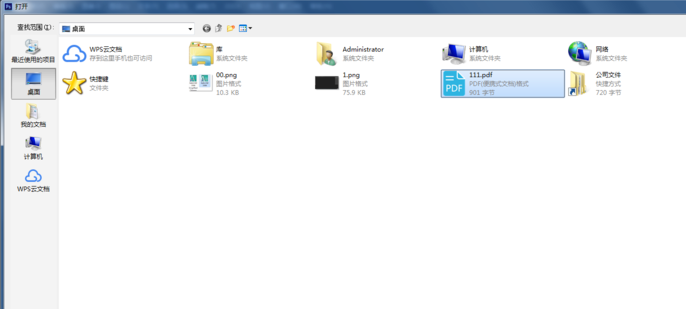
然后弹出一个对话框,根据自己的要求进行修改,按回车确定,如图,
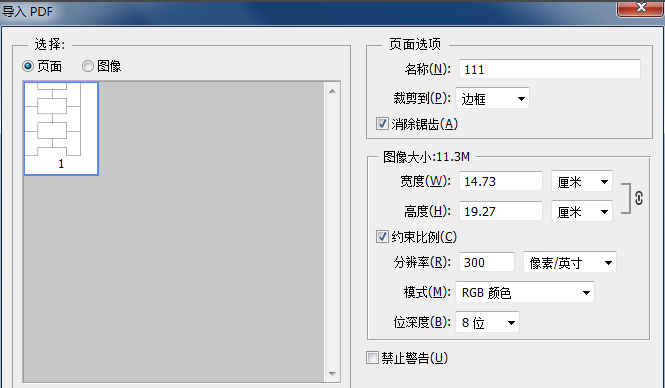
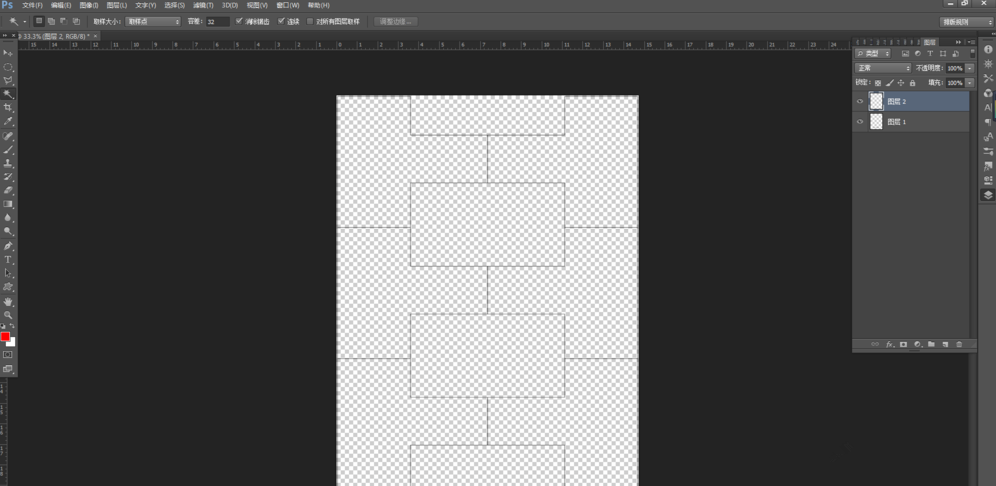
然后新建图层,给图层2填充为白色,拉至图层1下方,如图,
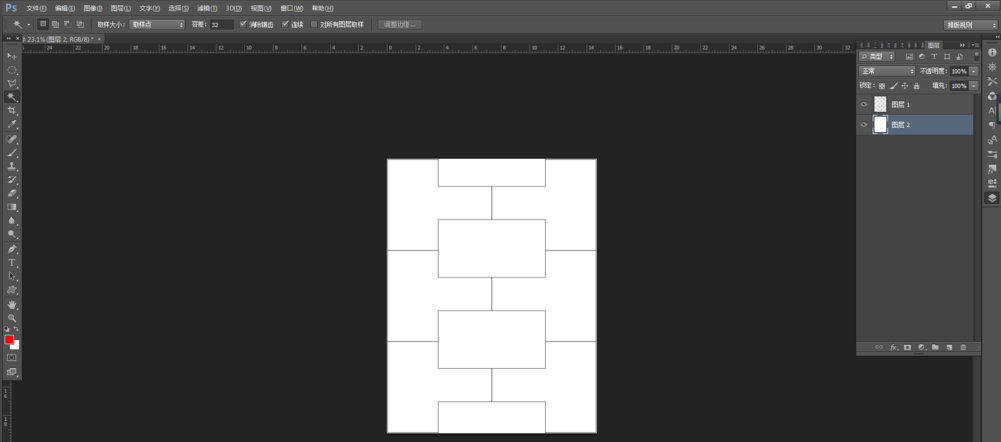
接着选择二图层,点击魔棒工具,选择选区,如图,
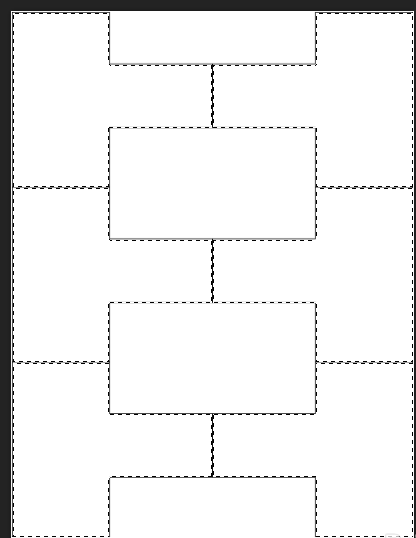
给选择的范围填充为红色,然后继续选择中间剩余的选区,填充蓝色,效果如图。
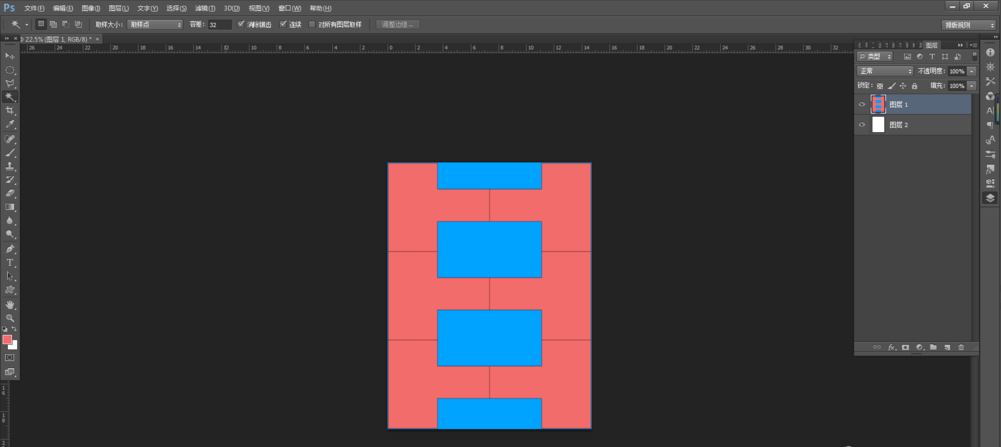
根据上文为你们呈现的使用Photoshop为PDF文件填色的具体操作方法,你们自己也赶紧去试试吧!
相关推荐
更多-

PS怎么制作logo
2020-08-05
-

PS修补工具怎么用
2020-08-05
-

PS怎么给图片添加图章
2020-08-05
-

PS色域警告怎么调暗红色
2020-08-05
-

Photoshop怎么给照片增添暗角
2020-08-05
-

photoshop cs6怎么删除多余路径
2020-08-05
-

photoshop cs6怎么保存超过2g超大源文件
2020-08-05
-

photoshop cs6怎么制作残缺效果边框
2020-08-05
相关软件
更多CopyRight©2001年-2024年 浙ICP备2024085849号-3
ai7手游帮 All Rights Reserved
意见反馈

















